ConoHa WINGのサーバには自動バックアップという機能があり、私たちが知らないところで毎日バックアップをとってくれています。
ブログなどを運営している場合、WordPressのバックアッププラグインを利用してバックアップをとっていらっしゃる方も多いかと思います。
このバックアップでもブログサイトを復元できるのですが、もしWordPressプラグインでバックアップをとっていなかった時、ConoHa WINGなら諦める必要はありません。
ConoHa WINGの自動バックアップで取られているバックアップを利用してサイトを復元しましょう!
この記事では、ConoHa WINGの自動バックアップからブログサイトを復元する手順を紹介します。
Webサイトを復元
バックアップからファイルを展開
- [サーバ管理] をクリックします。
- [自動バックアップ] をクリックします。
- 日付毎にリストアできるバックアップが表示されますので、Webの列の復元したい日の[リストア可]をクリックします。
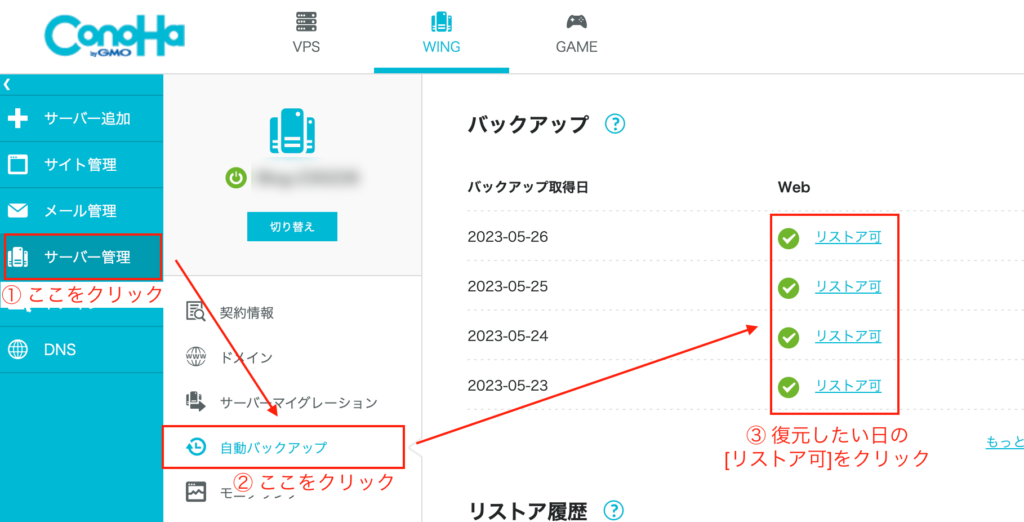
- [リストア] をクリックします。
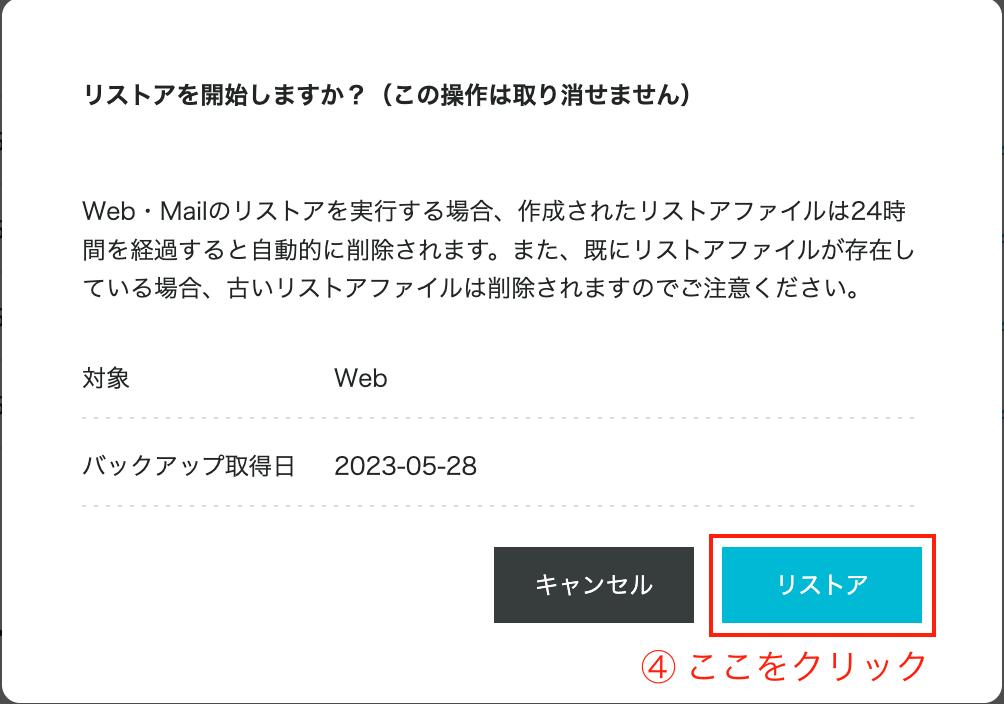
ここからの作業で展開されたファイルは、24時間経過すると自動的に削除されます。
自動バックアップには、「5回 / 1週間」の回数制限があります。
- リストアが完了するまで待ちます。
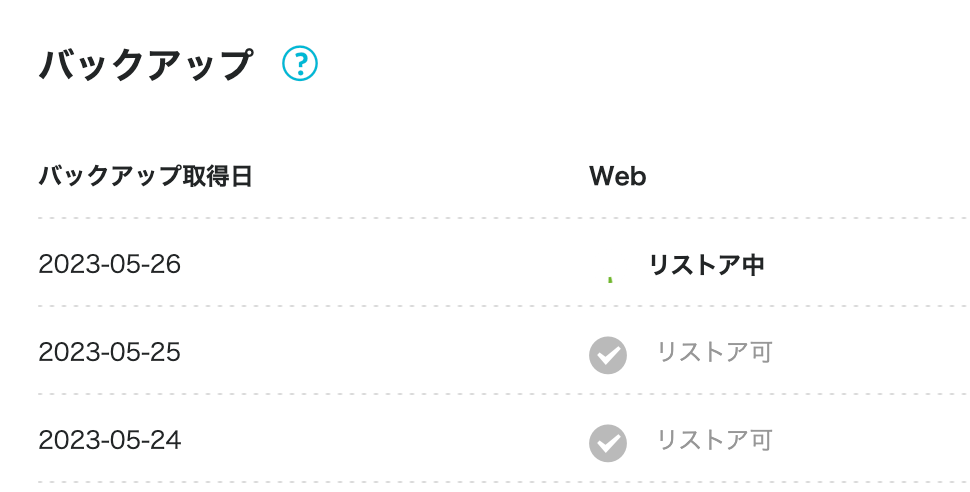
- リストアが完了したら、[OK] をクリックします。
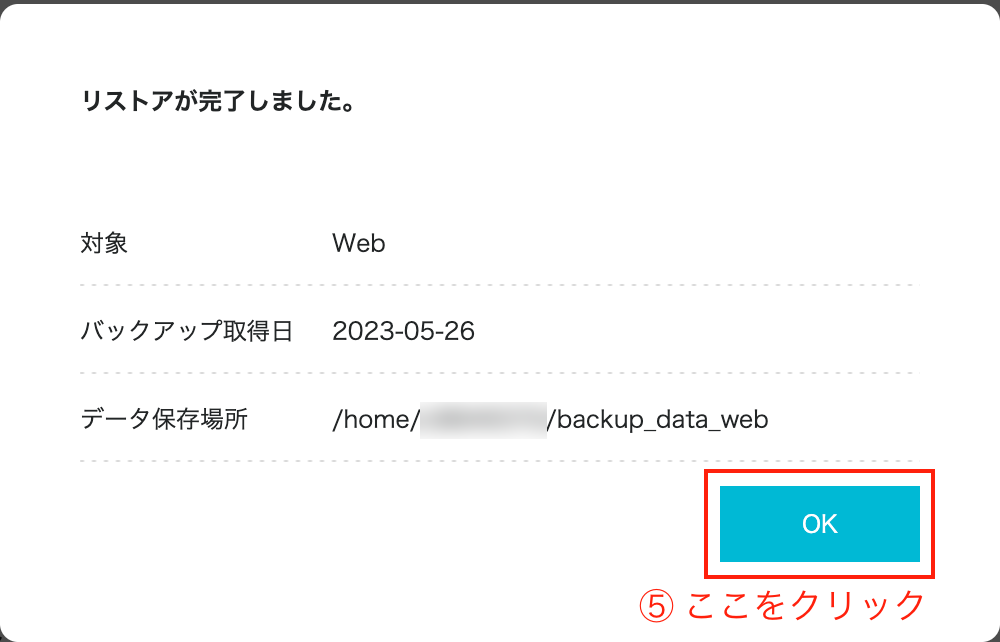

ここまできたら、ファイルの展開は完了です!
展開したファイルをコピー
- [サイト管理] をクリックします。
- [ファイルマネージャー] をクリックします。
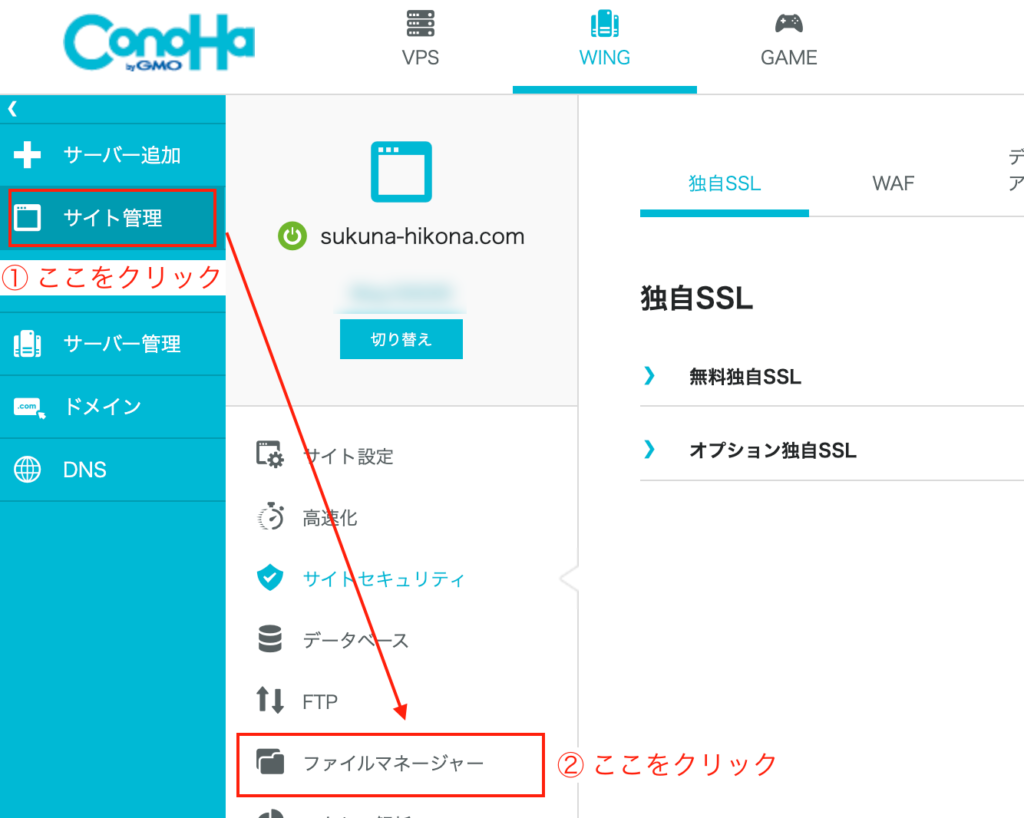
- ファイルマネージャーが表示されたら[backup_data_web] をクリックします。
- 展開されたファイルが表示されます。[public_html] をクリックします。
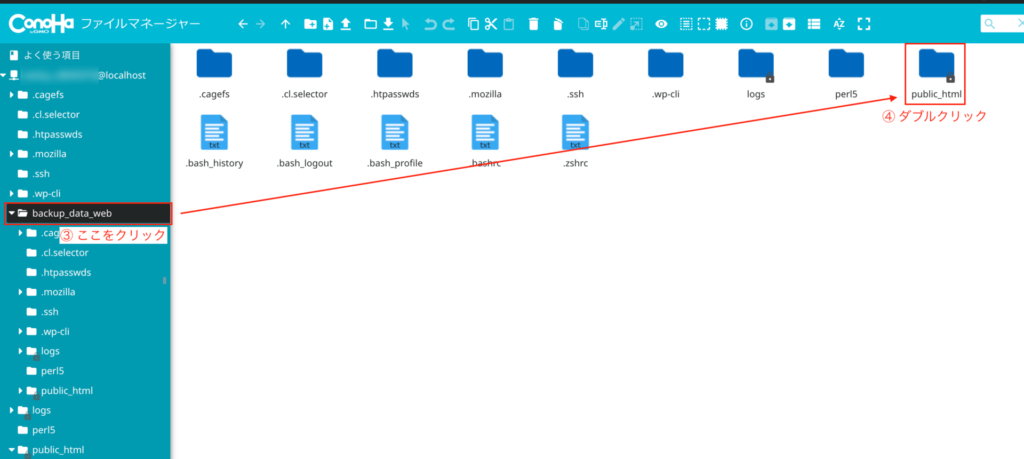
- 自分の「ドメイン名」のフォルダが表示されるので、ダブルクリックします。
当サイトであれば「sukuna-hikona.com」です。
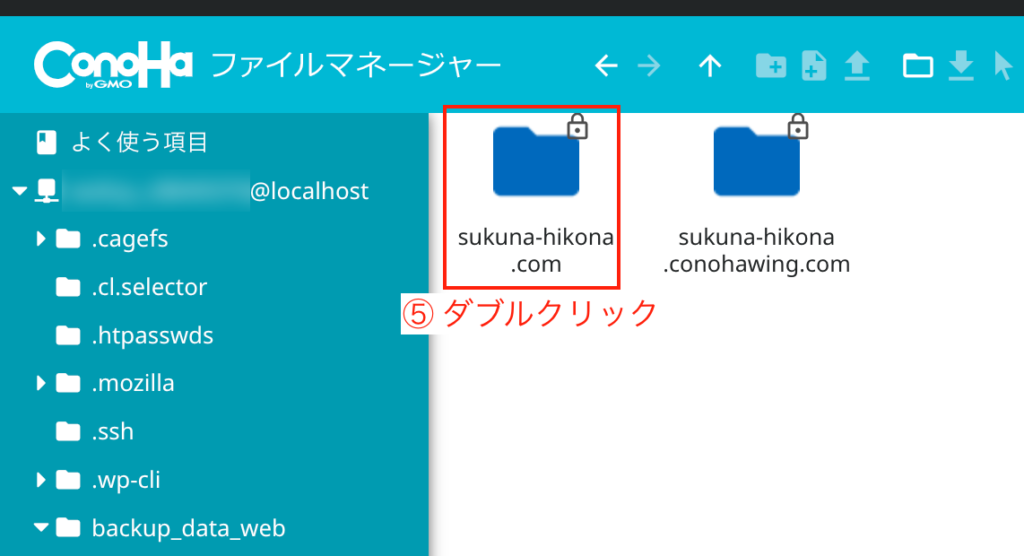
- 一覧で表示されているファイルを全て選択します。
- 公開されているブログサイトの上に選択したファイルを[ドラッグ&ドロップ] でコピーします。
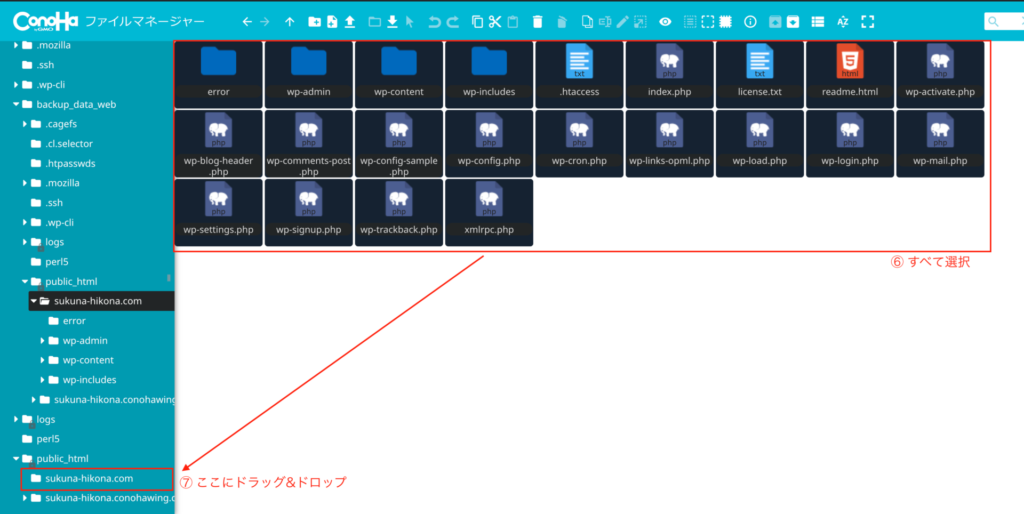
- コピーが完了すると、以下のような表示になります。
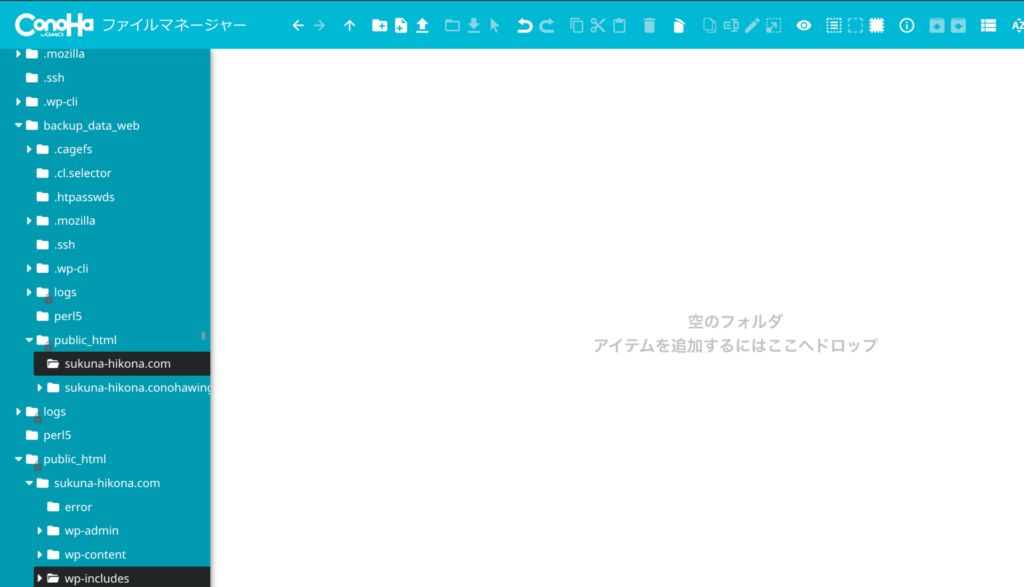

ここまできたら、Webサイトの復元は完了です!
ここまで作業が完了したら、一度ブログサイトを表示させてみて下さい。
表示させて問題ないようであれば、ここから先のデータベースの復元は必要ない可能性が高いです。
データベースを復元
データベースを展開
- [サイト管理] をクリックします。
- [データベース] をクリックします。
- 「ネームタグ」をクリックすると、情報が展開されて情報が見られるようになります。
- 「データベース名」を確認し、最後に日付付きのデータベース名になっていることを確認します。
※ 日付付きのデータベース名になっていない場合は、別のネームタグをクリックして展開します。 - [鉛筆マーク] をクリックして、「ネームタグ」を編集して識別できるようにします。
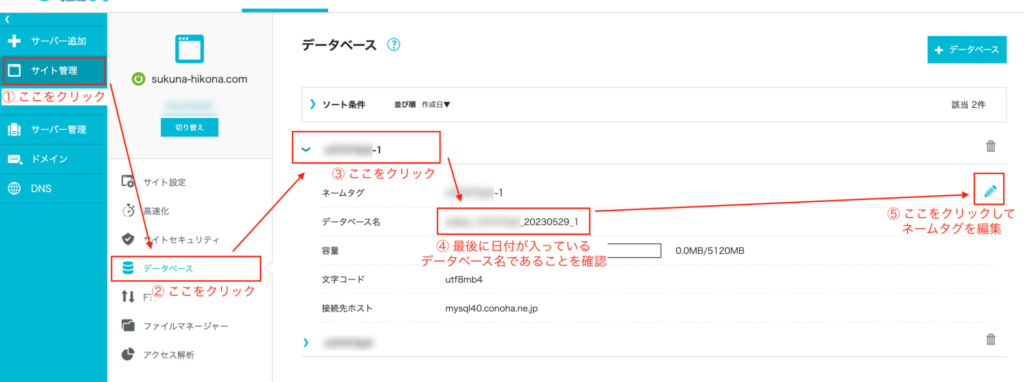
- ネームタグを編集したら、下にスクロールします。
- 「ユーザー名」をクリックすると、情報が展開されて情報が見られるようになります。
- [スパナ&ドライバーマーク] をクリックします。
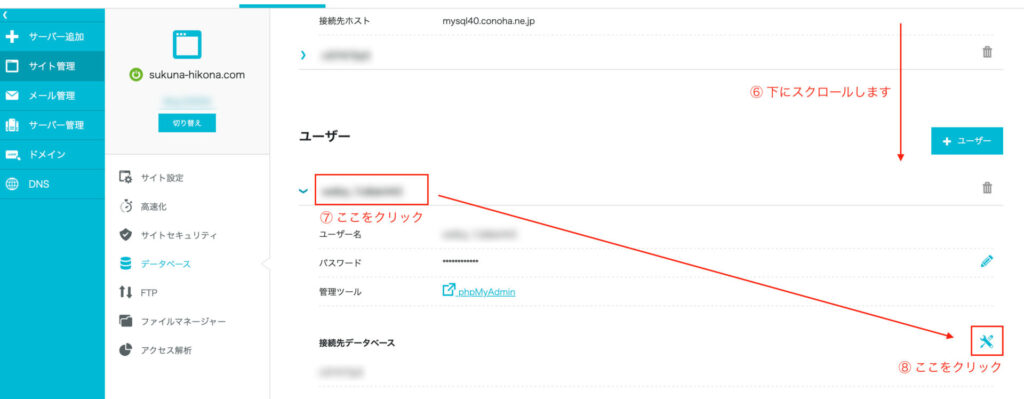
- [➕マーク] をクリックします。
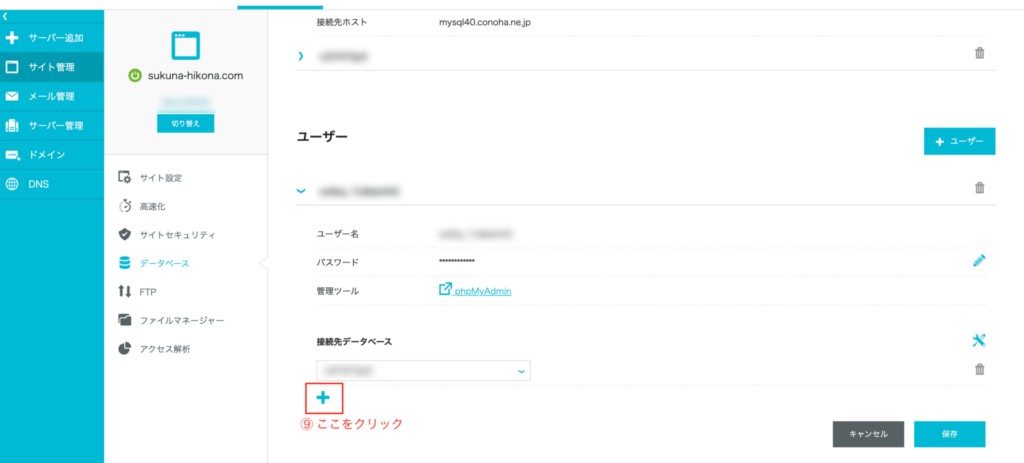
- 追加されたことを確認します。
- [保存] をクリックします。
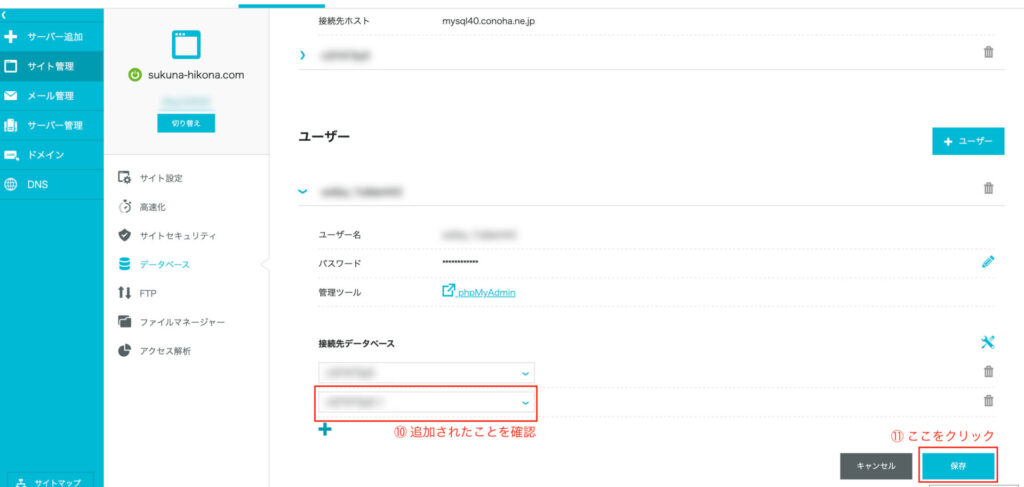
- [サイト管理] をクリックします。
- [ファイルマネージャー] をクリックします。
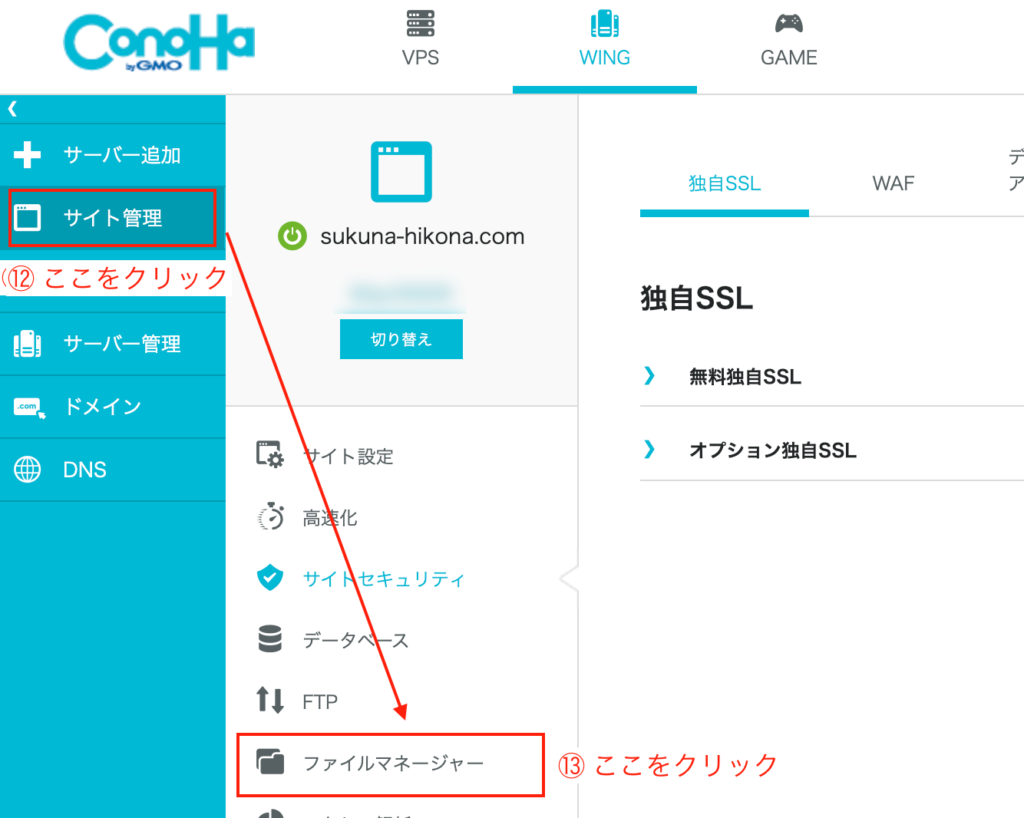
- 「自分のドメインのフォルダ」をクリックします。
- [wp-config.php] を右クリックします。
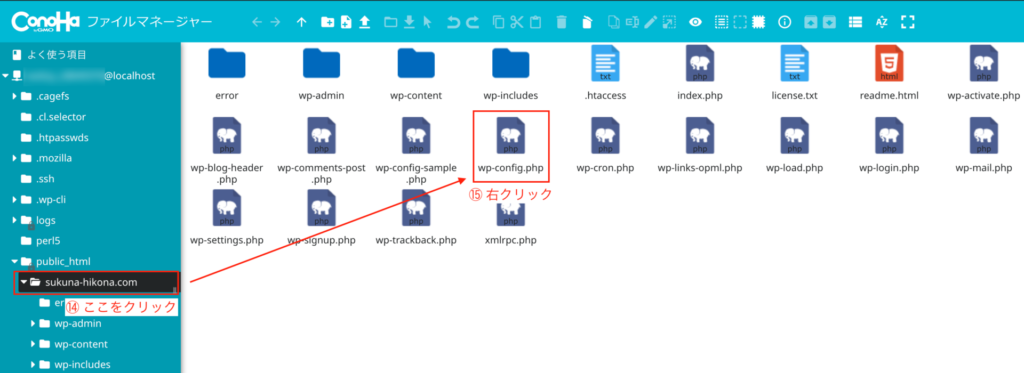
- [ファイル編集] – [テキストエリア] をクリックします。
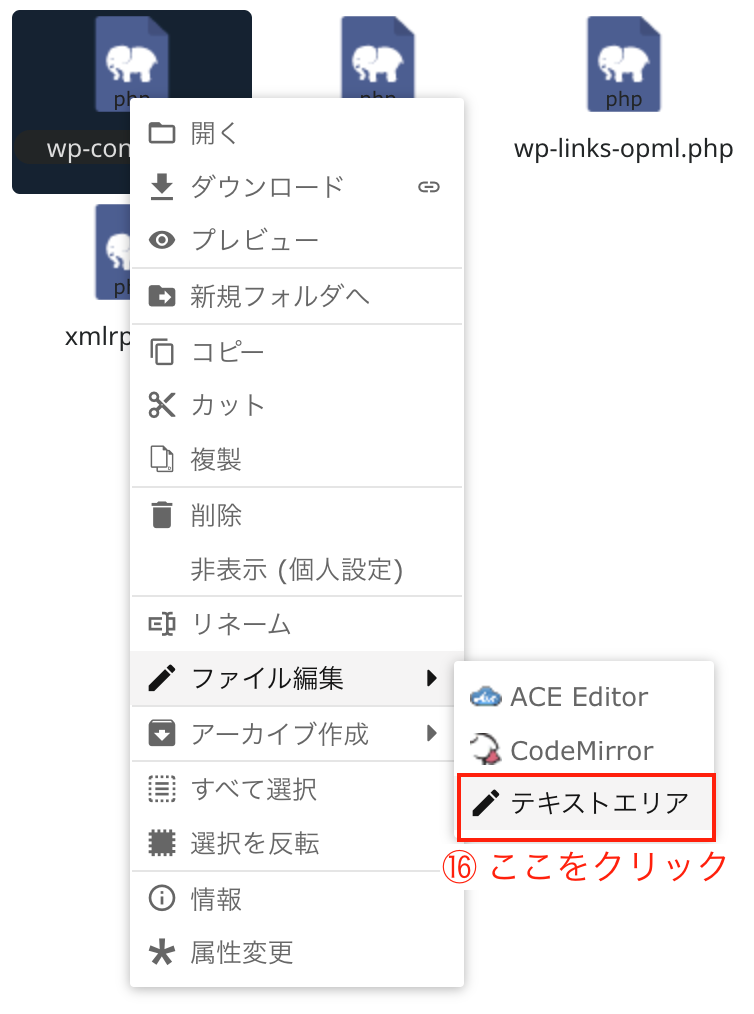
- [DB_NAME] を「②」で確認したデータベース名に書き換えます。
- [保存して閉じる] をクリックします。
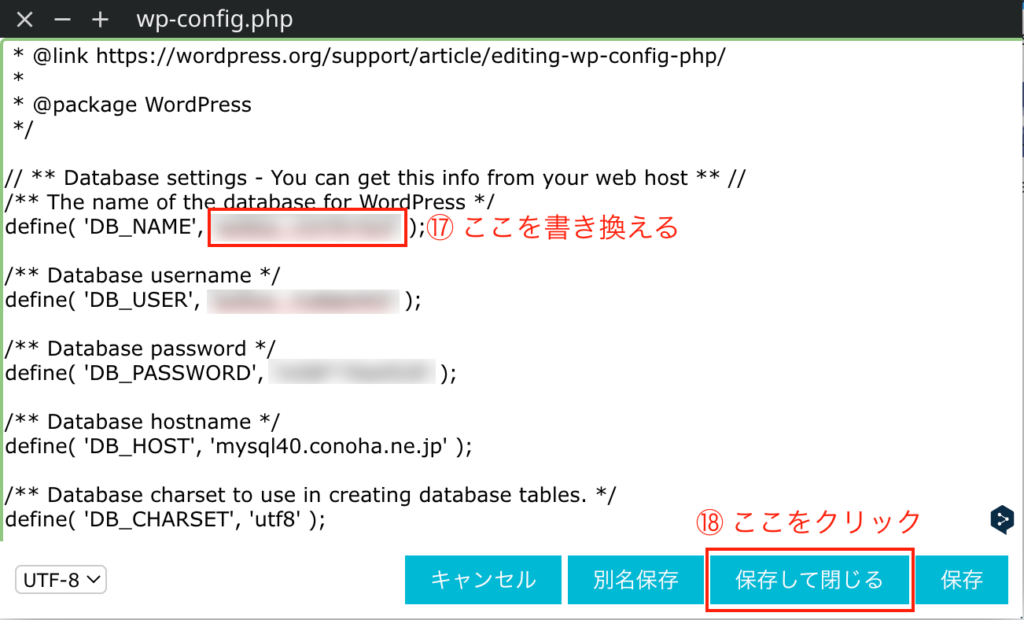

ここまできたら、データベースの復元は完了です!
まとめ
この記事では、ConoHa WINGの自動バックアップからブログサイトを復元する手順を紹介しました。
ブログサイトを復元するには、Webサイトの復元と、データベースの復元の二つを行う必要があります。
それぞれ、今利用しているサイトが書き換えられるわけではなく、別の場所に復元用のファイルが出来上がります。
そのため、ブログサイトを復元するためには、出来上がったファイルをコピーしてあげる必要があります。
ConoHa WINGの自動バックアップを利用すれば、簡単にバックアップができ、復元も簡単です。
しかし、自動バックアップに100%頼ってしまうのには、注意が必要です。
不注意でConoHa WINGのサーバとの契約が切れてしまって、サーバの内容を消去されてしまった時など「サーバ自体が消えてしまった時」に復元できなくなってしまいます。
そうならないよう、ConoHa WINGのサーバの外にバックアップを取ることも検討していきましょう!
それでは〜。


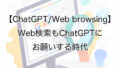
コメント
この記事のお陰でブログを復旧することが出来ました。ありがとうございました。
レンタルサーバーのサポートへ電話をしたり、ネットで調べてやってみてもどうしても上手く行かず途方に暮れていた二日間。
コチラの記事に出会い、元に戻す事が叶いました。
感謝しても仕切れません。
本当に、本当にありがとうございました!!